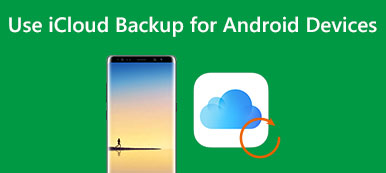O iCloud pode fazer backup do seu iPhone ou iPad para manter seus dados em caso de falhas no sistema ou hardware. No entanto, você pode encontrar o problema de que "O backup do iCloud não pôde ser concluído" quando você espera muito tempo. Não se preocupe. Você pode verificar as possíveis causas e aprender como consertar backups do iCloud que não foram concluídos para que você possa usar o iCloud com facilidade.
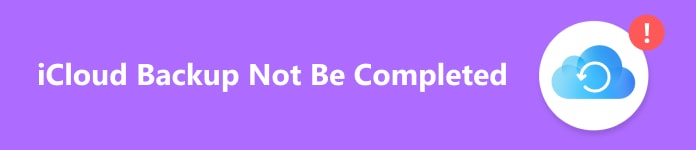
- Parte 1: Por que o backup do iCloud não pode ser concluído
- Parte 2: 5 maneiras de corrigir o backup do iCloud que não pode ser concluído
- Parte 3: Perguntas frequentes sobre o backup do iCloud não foram concluídas
Parte 1: Por que o backup do iCloud não pode ser concluído
Vários motivos podem fazer com que o backup não seja concluído no iCloud, como uma conexão de rede ruim. Alguns motivos importantes merecem sua atenção.
Armazenamento deficiente do iCloud
Quando o armazenamento do iCloud quase acabar após esse backup, pode ser que o backup do iCloud não possa ser concluído.
Credenciais incomparáveis
Se suas credenciais do iCloud estiverem incorretas, por exemplo, você pode ter alterado a senha em um navegador, não no iPhone, e o backup pode não ser concluído no iCloud.
Parte 2: 5 maneiras de corrigir o backup do iCloud que não pode ser concluído
Agora, você deve estar pronto para corrigir o backup do iCloud que não foi concluído. Não há método correspondente, então você pode tentar os métodos abaixo.
1. Libere armazenamento do iCloud
É muito útil se você puder verificar o armazenamento do iCloud. No mínimo, o espaço de armazenamento livre não é suficiente.
Passo 1 Acesse o site do iCloud e faça login na sua conta do iCloud.
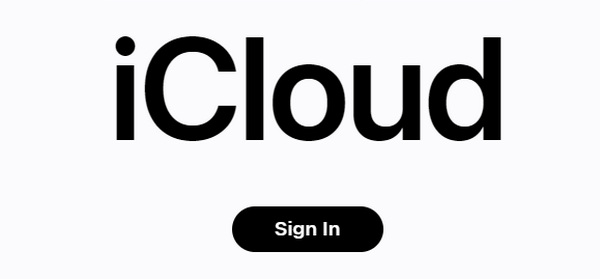
Passo 2 Uma vez conectado ao iCloud, você pode remover dados e arquivos desnecessários nos grupos de arquivos exibidos no site. Depois de liberar armazenamento suficiente, você pode corrigir o backup não concluído no iCloud e fazer backup do seu iPhone novamente.

2. Conecte-se a um Wi-Fi estável
Quando você quiser fazer backup do seu iPhone com dados de celular, poderá ver que o backup do iCloud não foi concluído, especialmente quando o seu iPhone tem muitos dados. Você só precisa mudar para uma conexão de rede Wi-Fi estável para corrigir isso.
Passo 1 Abra Configurações e toque o WLAN botão para conectar-se a uma rede Wi-Fi estável.
Passo 2 Além disso, você pode tocar no Dados Pessoais botão da conexão e depois toque no Alterne botão para desligar o Modo de Baixo Dados, o que pode diminuir a velocidade do backup do iCloud. Desta forma, você pode corrigir o último backup não concluído no iCloud.

3. Reinicie o iPhone
Reiniciar um iPhone deve ser uma maneira muito rápida de corrigir muitos erros do sistema. Quando a nuvem de backup do iCloud não estiver concluída, você pode reiniciar o dispositivo para corrigir o problema. Se o seu dispositivo não estiver respondendo, você pode tentar forçar reiniciar o iPhone, o que não danificará o hardware.
4. Use um método melhor para fazer backup do seu iPhone
Se todos os métodos acima não conseguem corrigir o último backup que não pôde ser concluído no iCloud, por que não mudar para um programa de backup melhor? Backup e restauração de dados Apeaksoft iOS pode ajudá-lo a fazer backup do seu iPhone no seu PC/Mac. A diferença é que você não será incomodado pelos problemas de rede. Além disso, você também pode restaurar rapidamente o seu iPhone com os arquivos de backup anteriores do seu computador.

4,000,000+ Transferências
Faça backup rapidamente do seu iPhone apenas com uma conexão USB.
Permite fazer backup com credenciais para manter seus dados seguros.
Permite que você escolha os arquivos para fazer backup para otimizar o armazenamento.
Restaure facilmente o seu iPhone com os arquivos de backup salvos.
Passo 1 Baixar Apeaksoft iOS Data Backup & Restore e iniciá-lo. Conecte seu iPhone ao computador por USB. Em seguida, clique no Backup de dados do iOS botão para iniciar o backup do iCloud no seu PC.

Passo 2 Você pode optar por fazer backup do seu iPhone diretamente. Se quiser fazer backup com credenciais, você pode escolher Backup criptografado E clique no Início botão.

Passo 3 Agora, você pode determinar quais tipos de arquivos serão copiados, como fotos, músicas, contatos, etc. Próximo botão.

Passo 4 O programa começa a fazer backup do seu dispositivo. Com este programa poderoso, você não verá mais que o backup do iCloud não será concluído.

5. Faça login novamente no seu iCloud
Se você encontrar uma senha do iCloud incomparável, saia da conta do iCloud e faça login novamente. Também o ajudará a restabelecer a conexão com o servidor Apple.
Vá para configurações e toque no seu perfil. Em seguida, deslize para baixo e toque no Sair botão. Você pode entrar no seu ID Apple novamente e verificar se consegue resolver o backup do iCloud não concluído.

Parte 3: Perguntas frequentes sobre o backup do iCloud não foram concluídas
DPor que demora tanto para concluir o backup do iCloud?
Quanto tempo leva para fazer backup no iCloud é determinado pela quantidade de dados e pela conexão de rede. Além disso, a fase de preparação leva cerca de 1 minuto. Se o backup do iCloud não puder ser concluído após cerca de 1 hora, você deverá mudar para uma rede de alta velocidade.
O Backup Automático no iCloud leva dados de celular?
Não, não vai. O iCloud faz backup automaticamente do seu iPhone quando o dispositivo se conecta ao Wi-Fi. Com o Backup Automático ativado, você não verá que o backup do iCloud não pôde ser concluído.
Faz sentido ativar o Backup Automático no iCloud?
Sim, é quando você tem armazenamento iCloud suficiente. Caso contrário, o armazenamento acabará rapidamente e você verá que o backup do iCloud não será concluído na próxima vez que fizer backup manual do dispositivo.
Conclusão
Você aprendeu 5 maneiras de consertar o backup que não pôde ser concluído no iCloud. Embora não seja fácil descobrir a causa exata, você pode tentar os métodos acima para se livrar do problema. Não se esqueça disso Recuperação e restauração de dados Apeaksoft iOS pode fazer backup do seu iPhone sem iCloud e outros problemas de rede ou armazenamento.